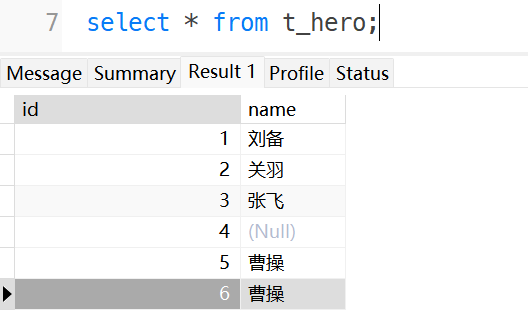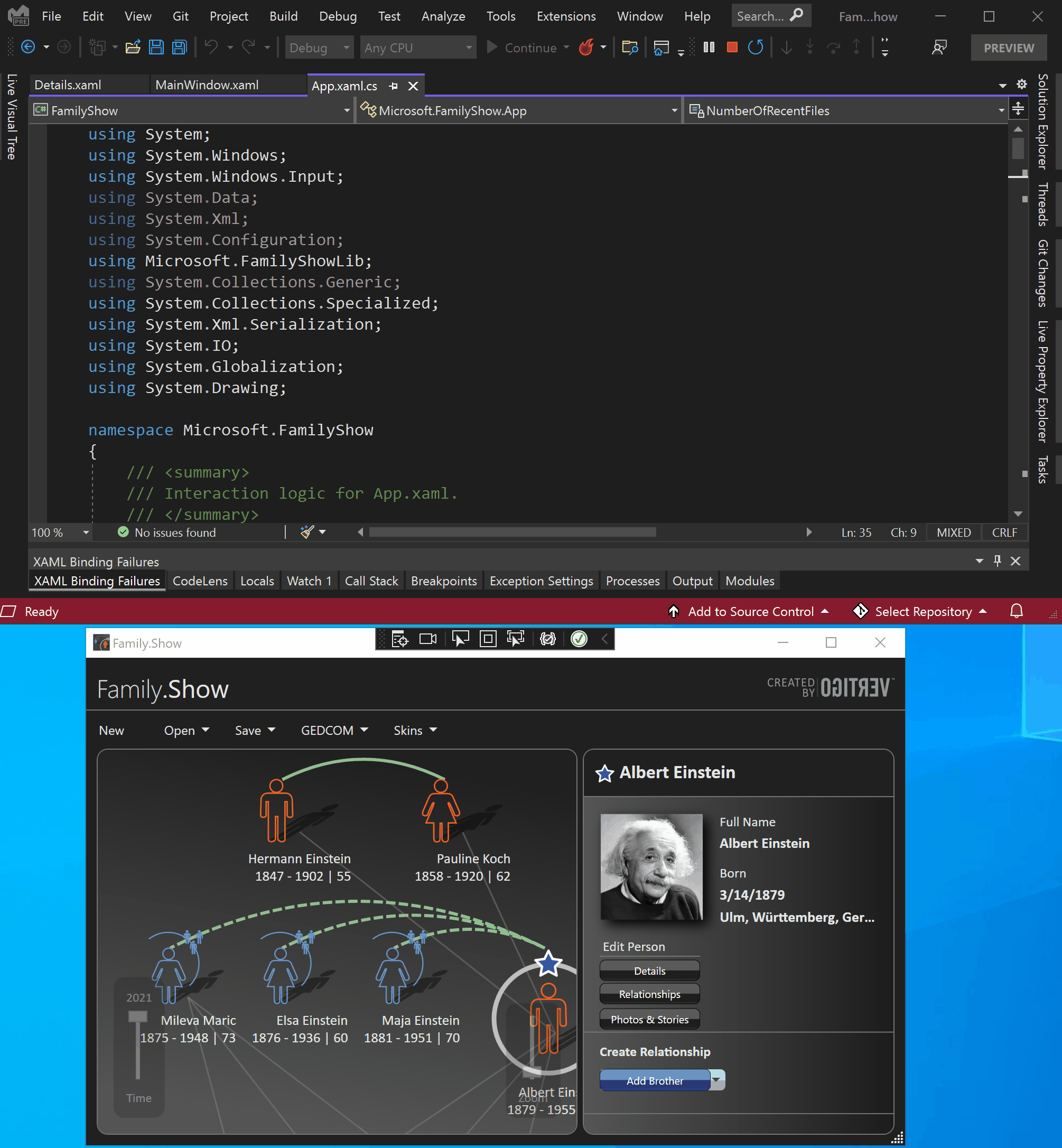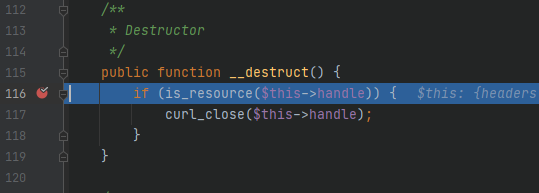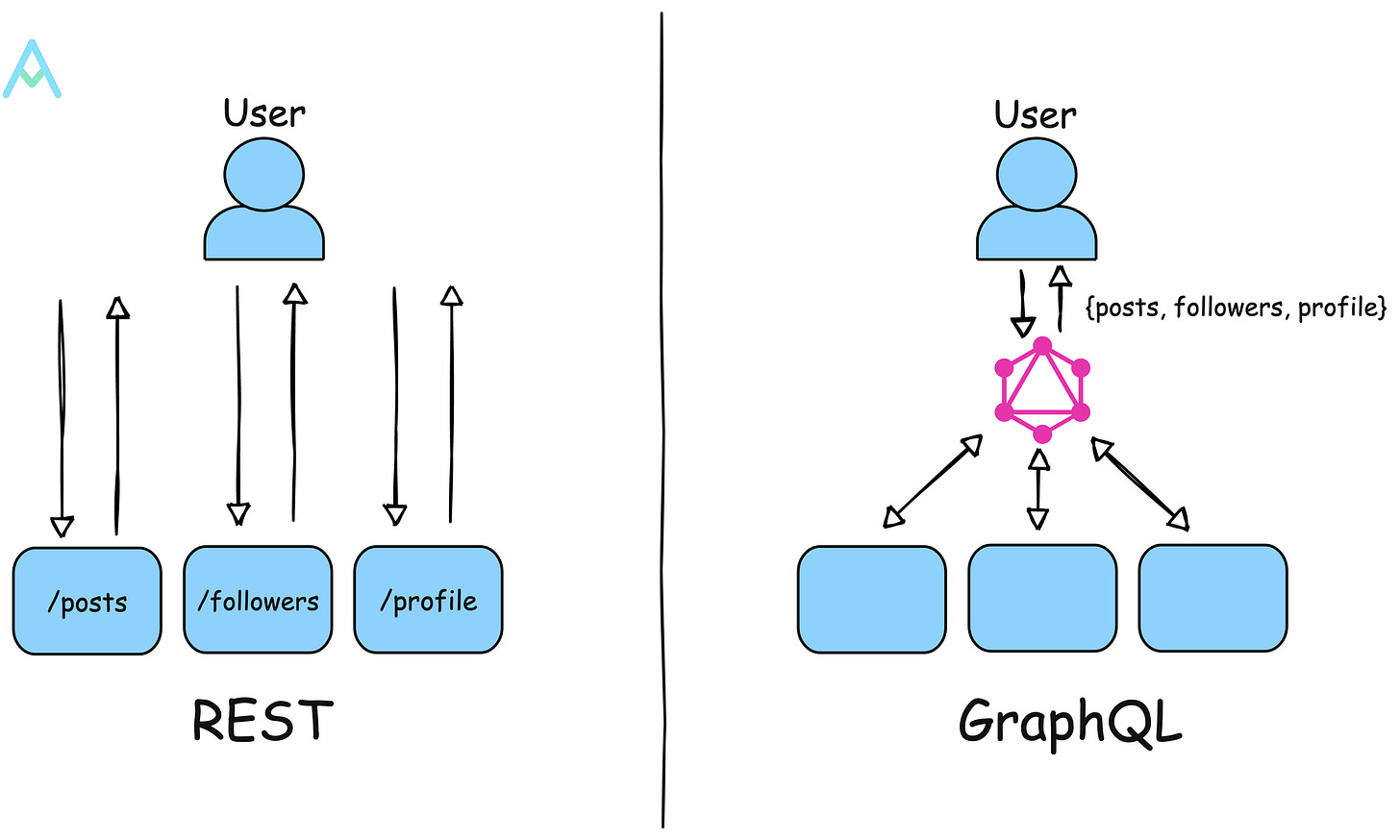前言
如果你经常使用电脑,是不是也经常遇到这样的烦恼:需要频繁地截图、标注、编辑图片,可是手里的截图工具却总是那么不给力?要么功能单一,要么操作复杂,让人头疼不已;今天咱们的小江湖就要给大家带来一款绝对让你眼前一亮的截图神器——PixPin!听名字是不是就感觉有点不一样?没错,它可不仅仅是一款普通的截图工具,简直就是一个截图界的“多面手”!你可能用过很多截图软件,但我敢打赌,PixPin绝对会给你带来全新的体验;它不仅功能全面,而且操作起来简直就像喝水一样简单;你不需要复杂的教程,也不需要繁琐的设置,只需要轻轻一点,就能感受到它带来的便捷;其实,软件还有很多让人惊叹的“小秘密”等着你去发现;比如,它能让你在截图的同时进行标注和编辑,让图片更加生动有趣;它还能识别图片上的文字,可省去了手动输入的麻烦;甚至,它还能截取长图和动图,让你的创意无限延伸;怎么样,是不是已经对它充满了好奇?
安装教程
从官网下载安装包

鼠标左键双击进行安装

选择安装目录

更改菜单栏显示名称,也可使用默认不用更改

选择创建桌面快捷方式

最后核实安装信息是否有误

等待安装完成


最后在电脑右下角找到软件图标,鼠标右键点击,并进入设置进行相关参数的调整


功能及体验
接下来就跟大家聊聊我的体验感受。说实话,我用了这么多年的截图工具,PixPin真的是让我眼前一亮,感觉以前的截图工具都弱爆了!

软件提供了全屏、区域、长截图、窗口和自定义等多种截图模式;我最喜欢的是它的自定义截图模式,可以自由设定截图范围,想截哪里就截哪里,简直不要太方便!而且,它的自动识别检测桌面UI元素功能也特别强大,能够一键全屏或窗口截图,再也不用担心截图不准确的问题了。

除了截图功能,其贴图功能也是一大亮点;你有没有遇到过这样的情况:在编辑文档或者制作教程的时候,需要频繁引用之前的截图,但是每次都要找到图片文件再插入,麻烦得要死;有了PixPin,这个问题就迎刃而解了!它可以把截取的图像“贴”在其他窗口之上,供你随时对照参考和查阅;这样一来,你的工作效率肯定会大大提升!

当然,作为一款优秀的截图工具,标注功能也是必不可少的;软件提供了文本框、箭头、画笔、形状和线条等丰富的标注工具,你可以对截取的图片进行各种标注,准确地表达你的意图;而且,它的标注工具还特别好用,就算是初学者也能轻松上手,画出漂亮的标注来。

还有长截图和截动图功能也特别实用;有时候,我需要截取一些比较长的页面或者聊天记录,但是普通的截图工具只能截取屏幕可见的部分,特别不方便;使用这款软件的长截图功能,我就可以轻松截取整个页面了,而且还可以智能拼接,简直太棒了!另外,它的截动图功能也特别有趣,我可以把屏幕的操作记录在动图上,而且还可以同时使用标注工具进行标注,这样一来,制作教程或者演示就更加方便了。

自从用了这款截图软件之后啊,我真的是再也不想用其他的截图工具了;它简直就是我的工作神器啊!无论是编辑文档、制作教程还是处理图片,它都能帮我轻松搞定。如果你也像我一样经常需要截图的话啊,那我强烈推荐你试试PixPin!相信我啊,它绝对不会让你失望的!
结语
好啦,各位小伙伴们,今天小江湖就给大家介绍到这里啦!记得关注小江湖,我会经常给大家带来各种实用、好玩的软件和工具推荐;如果你觉得这篇文章对你有帮助的话,那就赶紧转发给身边的小伙伴们吧!当然啦,如果你有什么疑问或者建议,也可以在评论区留言给我哦!我会第一时间回复大家的。还有啊,别忘了收藏这篇文章哦!这样以后需要的时候就可以随时找到啦!最后要说的是,可私信我免费获取安装包!我们下次再见啦!拜拜~